Музыкальный редактор CubaseSX
Создание множества сценариев по единому шаблону
Рисунок 2.8. Создание множества сценариев по единому шаблону
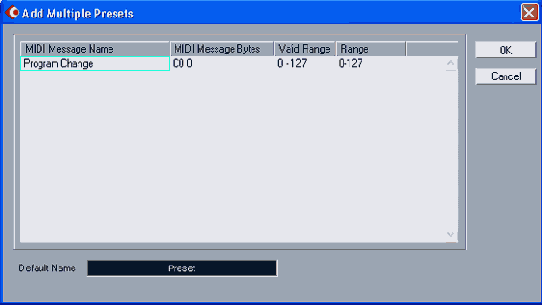
В окне Add Multiple Presets нужно создать шаблон, по которому автоматически будут создаваться сценарии. Допустим, в этом шаблоне всего одна MIDI- команда - Program Change. В поле Range задается диапазон изменения значения параметров данной команды. Например, если задать этот диапазон равным 63-127, то после нажатия кнопки ОК будет создано 64 сценария, содержащих одну единственную команду Program Change. Значения параметров этой команды в разных сценариях будут варьироваться от 63 до 127. Названия сценариев будут состоять из общей для всех части, заданной в поле Default Name (по умолчанию Preset), и значений параметров MIDI-команд (в нашем примере всего одна команда): Preset 63, Preset 64, Preset 65, Preset 127. Эти названия нужно будет привести в соответствие с названиями инструментов синтезатора.
Как правило, в сценарии должна присутствовать команда смены банка. Если вы хотите "одним махом" добавить инструменты только одного банка синтезатора, то в поле Range команды смены банка следует указать N-N, где N — номер банка. Пример: 0-0 — будут добавлены скрипты только для инструментов из банка № 0. Если же задать в поле Range диапазон, охватывающий несколько банков, то будут созданы сценарии для каждого из этих банков. Пример: значение параметра команды смены банка варьируется в пределах от 1 до 8, а значение параметра смены инструмента в банке — от 63 до 127. В результате мы получим 8 х 64 = 512 сценариев для всех возможных комбинаций значений параметров обеих команд.
Итак, если вы создаете банк сценариев для своего синтезатора, то каждому патчу вашего синтезатора должен соответствовать сценарий с MIDI-командами выбора данного патча. Работа не простая, но необходимая. Однако мы рекомендуем заняться этим позже — после того, как вы освоите работу с Cubase SX и научитесь использовать сценарии на практике.
В дальнейшем вы можете сохранить свой банк сценариев: в окне MIDI Device Manager (см. Рисунок 2.6) нажимаете кнопку Export Setup, появляется стандартное диалоговое окно для сохранения файлов, вводите имя сохраняемого XML-файла, нажимаете ОК.
Если вы захотите удалить банк сценариев какого-либо устройства, то его название следует выбрать в списке Installed Devices окна MIDI Device Manager и воспользоваться кнопкой Remove Device.
Вниманию владельцев звуковых карт, поддерживающих технологию Sound-Font (SB Audigy/Audigy 2, SB Live и др.)! Если вы используете аппаратный сэмплер своей карты, то названия инструментов из банков SoimdFont будут загружаться в Cubase SX автоматически. Поэтому никаких действий в окне MIDI Device Manager совершать не следует.
Аппаратные сэмплеры звуковых карт SB Audigy/Live!, безусловно, хороши, однако в ряде случаев предпочтительнее пользоваться программными сэм-плерами, реализованными в виде VSTi-плагинов (например, сэмплер Halion фирмы Steinberg). Обусловлено это следующими причинами:
- современные VSTi-сэмплеры поддерживают практически все существующие форматы сэмплерных банков, позволяют загружать сэмплы с дисков формата АКАI;
- вы можете обрабатывать сигналы с выходов VSTi-сэмплеров эффектами реального времени, реализованными в виде VST-плагинов независимо для разных каналов;
- партии VSTi-сэмплеров можно конвертировать непосредственно в звуковые файлы нужного формата без каких-либо дополнительных цифро-аналоговых или аналого-цифровых преобразований;
- вы можете использовать surround-панарамирование независимо для каждого из каналов VSTi-сэмплера.
При использовании VSTi названия их банков и патчей загружаются в Cubase SX автоматически.
